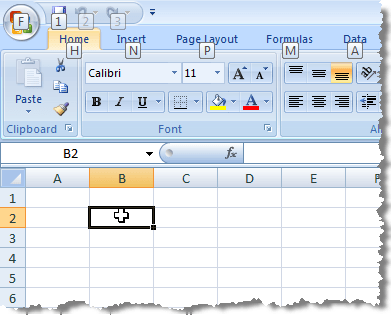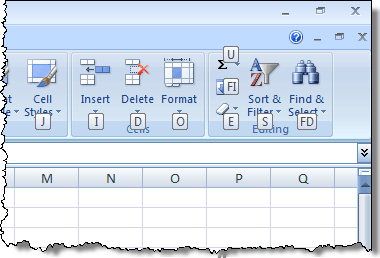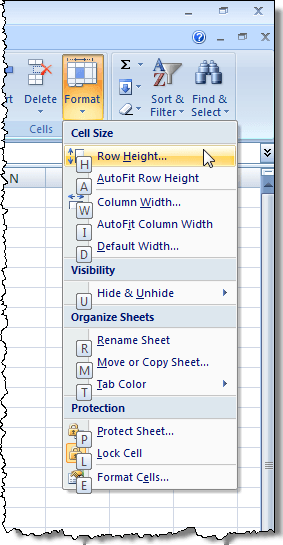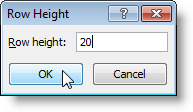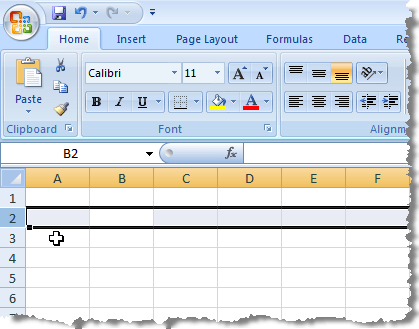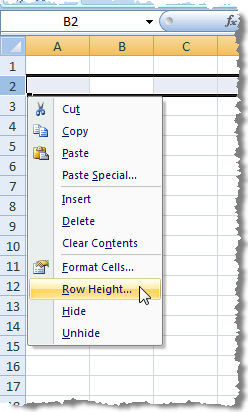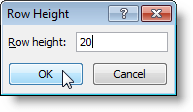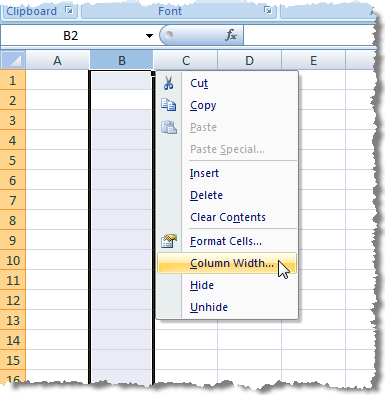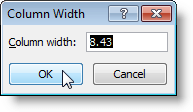Fare yerine klavyeyi kullanmayı tercih ederseniz, Excel'de klavyeyi kullanarak satır yüksekliğini ve sütun genişliğini değiştirmek için bir yol vardır; Ancak, çok sezgisel değildir.
Satır yüksekliğini ayarlamak için, Excel'i bir "kısayol tuşu moduna" koymak için Alt'a basın. Her bir sekmede kısayol tuşlarını görüntülersiniz. şeridin
Ana Sayfaı kullanmak istediğinizi belirtmek için "H" tuşlarına basın. güçlü>sekme. Sekmedeki her araçta yeni kısayol tuşları görüntülenir. Hücrelergrubundaki Biçimaracını kullanmak istediğinizi belirtmek için "O" tuşuna basın.
Seçeneklerin yanında bir açılır menü, kısayol tuşlarıyla görüntülenir. Menüdeki Hücre Boyutubaşlığı altındaki Satır Yüksekliğiseçeneğini seçmek için "H" tuşlarına basın.
NOT:Sütun genişliğini değiştirmek için "H" yerine "W" tuşlarına basın.
Satır Yüksekliğiiletişim kutusu görüntülenir. Düzenleme kutusunda istediğiniz yüksekliği girin ve Gir'e basın.
Satır yüksekliğini değiştirmek için başka bir yöntem var. . Değiştirmek istediğiniz satırdaki herhangi bir hücreyi seçin ve tüm satırı seçmek için Üst Karakter + Ara Çubuğu'na basın.
Bağlam menüsünü görüntülemek için Üst Karakter + F10tuşlarına basın. Seçilen satıra sağ tıkladınız. Satır yüksekliği seçeneğini seçmek için “R” tuşlarına basın.
Satır Yüksekliğiiletişim kutusu görüntülenir. Düzenleme kutusunda istediğiniz yüksekliği girin ve Gir'e basın.
Bunu hatırlamanın hızlı bir yolu kullanmaktır. Aşağıdaki tuş kombinasyonu: ALT - O - R - E. Herhangi bir tuşa basmak zorunda kalmazsınız, sadece Alt tuşuna basın, sonra O, vb. Tuşlarına basın. Tüm satırı veya herhangi bir şeyi seçmek zorunda kalmazsınız, bu yüzden bu hoş bir kısayoldur.
yöntemi kullanarak sütun genişliği satır yüksekliği değiştirmeye benzer. Tüm sütunu seçmek için Ctrl + Boşluk Çubuğu'na basın. Ardından, içerik menüsüne erişmek için Üst Karakter + F10'a basın. Menüdeki ikinci "C" komutunu seçmek için iki kez "C" tuşuna basın ve Enter'a basın.
Sütun Genişliğiiletişim kutusu görüntülenir. İstenen sütun genişliğini girin ve Enter'a basın.
Sütun genişlikleri için hızlı kısayol ALT - O - C - W. Bu, bir sütunu kendi başına değiştiremeyeceğiniz için, tüm sütunun sütun genişliğini ayarlayacaktır.
Sekmelerdeki Alttuşunu kullanarak görüntülenen kısayol tuşları. ve araçlar ve seçenekler üzerinde klavyeyi kullanarak birçok seçeneğe erişmenizi sağlar. Tadını çıkarın!